win7系统睡眠时间怎么调整 win7系统设win7调整电脑休眠时间设置在哪里置睡眠时间的
番茄系统家园 · 2021-07-02 21:41:38
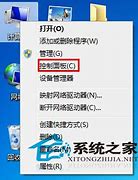
当前位置:win7之家win7教程win7系统睡眠时间怎么调整win7电脑调整睡眠时间的方法
win7系统睡眠时间怎么调整win7电脑调整睡眠时间的方法
发布时间:2017-08-02
发布者:win7之家-
浏览数:
2995
系统睡眠时间的长短能设置吗,可以的,我们可以根据个人的需要来设置,那么win7系统睡眠时间怎么调整?有相同疑问的话,我们可以参考以下的教程来设置。
推荐:位系统下载
步骤如下:
1、首先,单击“开始”图标。
2、打开“控制面板”。
3、点击“性能信息和工具”。
4、选择“调整电源设置”。
5、点击“节能”,根据自己的实际情况设置睡眠时间。
6、修改好以后,单击“保存修改”。
以上就是win7系统睡眠时间怎么调整的全部内容,按照上述的步骤来设置就能完成睡眠时间的调整了。其他的电脑系统的使用故障的话,欢迎上win7之家官网查看先关的教程。
相关阅读:Win7旗舰版系统如何更改(设置)计算机睡眠时间
相关教程:
win7关闭睡眠模式
上一篇:win7系统弹出准备安装怎么取消【图文】
下一篇:win7系统驱动强制签名怎么禁用win7电脑停止强制签名的方法
免责声明: 凡标注转载/编译字样内容并非本站原创,转载目的在于传递更多信息,并不代表本网赞同其观点和对其真实性负责。如果你觉得本文好,欢迎推荐给朋友阅读;本文链接: https://m.nndssk.com/post/6575.html。猜你喜欢
最新应用
热门应用





















